时间:2015-01-05 11:27:57 作者:xuee 来源:系统之家 1. 扫描二维码随时看资讯 2. 请使用手机浏览器访问: https://m.xitongzhijia.net/xtjc/20150105/33999.html 手机查看 评论 反馈
Win10在关闭方式上有了改进,提供关机和睡眠两种选择。睡眠模式设置得好,不但能节省电源,而且能快速恢复系统和文件。系统之家带大家看看如何给Win10设置睡眠时间。
1、点击win10系统的开始菜单,然后点击齿轮图标的“电脑设置”进入下一步操作;
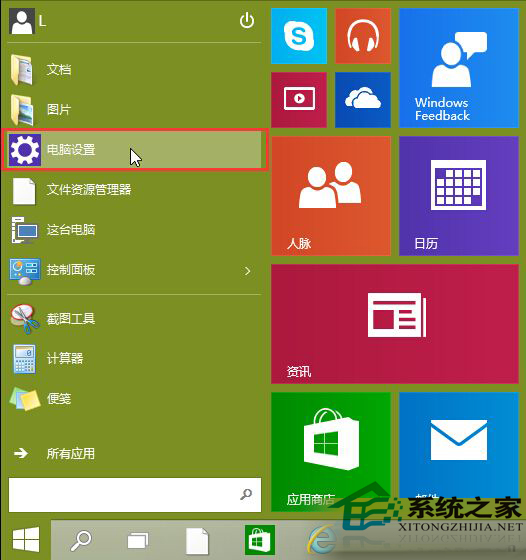
2.在电脑设置窗口中,点击打开“电脑和设备”如下图所示
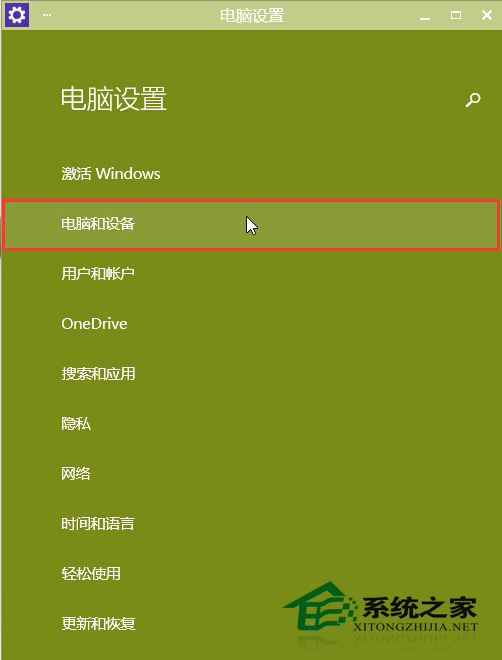
3.在打开的电脑和设备窗口中,点击打开“电源和睡眠”进入下一步操作
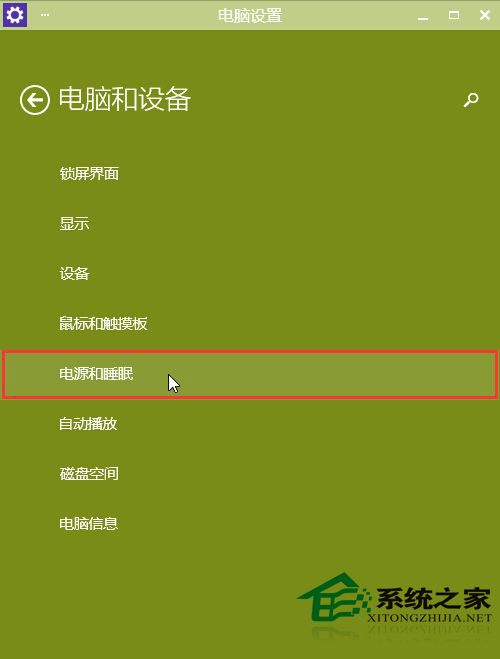
4.在电源和睡眠窗口中,用户们可以随意设置自己想要让电脑自动睡眠的时间。如下图所示
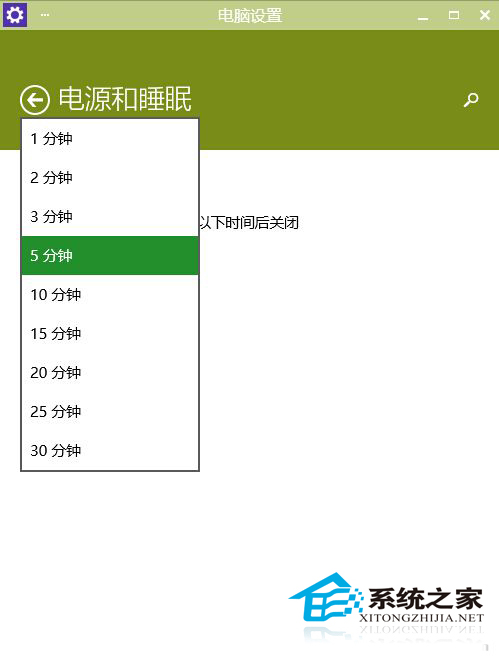
通过一些设置的modern化,大家都看到微软对Win10取消传统界面风格、实行modern化的决心,Win7、Win8的很多设置都放到modern界面,导致很多设置的操作变得无所适从,比如Win10设置睡眠时间,方法就如上所述,与Win7有了区别。
发表评论
共0条
评论就这些咯,让大家也知道你的独特见解
立即评论以上留言仅代表用户个人观点,不代表系统之家立场